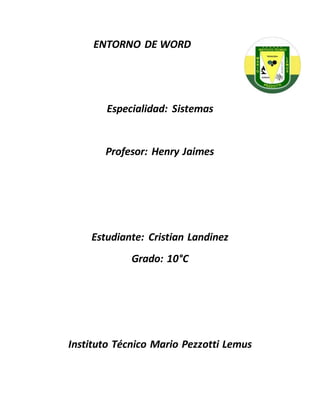
Entorno de Word: Herramientas y componentes
- 1. ENTORNO DE WORD Especialidad: Sistemas Profesor: Henry Jaimes Estudiante: Cristian Landinez Grado: 10°C Instituto Técnico Mario Pezzotti Lemus
- 2. Tabla de contenido Introducción ............................................1 Barra de título..........................................2 Barra de menú .........................................3 Archivo.......................................................... 4 Inicio.......................................................5 Insertar ...................................................6 Diseño de Pagina ......................................... 7 Referencias ................................................... 8 Correspondencia ......................................... 9 Revisar ........................................................ 10 Vista ........................................................... 11 Nitro Pro 9...........................................................12 Bibliografía..........................................................13
- 3. Introducción: A continuación hablaremos de los componentes y herramientas de Word las cuales nos ayudan a realizar documentos, mapas conceptuales los cuales para poder realizar usaremos varios componentes y herramientas tales como archivo, inicio, insertar, diseño de página, referencias, correspondencia, revisar, vista y programador los cuales nos ayudaran a realizar, perfeccionar y ejecutar el documento. Barra de titulo El logo tipo de Word Guardar: que significa asegurar automático del documento. Deshacer: eliminar o retroceder el último cambio hecho en el documento (Ctrl+Z). Repetir: el último Cambio hecho en el documento (Ctrl+Y). Ortografía y Gramática: Comprueba la ortografía y gramática del documento.
- 4. Vista previa de impresión o imprimir. Impresión rapida. Abrir archivo reciente. Buscar: Buscar texto u otro contenido en el documento. BARRA DE MENU Archivo: componente en el cual podremos encontrar todo tipo de herramientas que van desde guardar hasta salir. Inicio: componente que nos ayudara con múltiples herramientas para la realización del documento que van desde pegar hasta seleccionar. Insertar: componente con gran variedad de herramientas para la realización de la diapositiva que trata de páginas, tablas, ilustraciones, vínculos, encabezado de pie de página, texto y símbolos. Diseño de página: componente con herramientas que como su nombre lo dice para el diseño de la página, que van desde temas, configuración de página, fondo de página, párrafo, organizar. Referencias: componente que nos ayudara con tabla de contenido, notas al pie, citas y bibliografía, títulos, índice, tabla de autoridades. Correspondencia: componentes con variedades de herramientas que nos ayudara con crear, iniciar combinación de correspondencia, escribir e insertar campos, vista previa de resultados y finalizar. Revisar: componente que nos ayudara con revisión gramática y ortográfica, idioma, comentarios, seguimiento, cambios, comparar, proteger.
- 5. Vista: Vistas de documento es aquel componente con herramientas que nos sirve para diseños, ventana y macros. ARCHIVO Guardar: Almacenar el documento activo en una unidad de disco. guardar como Guardar: los cambios del documento con diferentes características, por ejemplo: diferente nombre. *Localizar los documentos de Word previamente guardados. Abrir: un documento ya guardado. Cerrar: el archivo en uso. Información: nos ayuda a ponerle contraseña al archivo Reciente: Acceder rápidamente a los documentos recientemente utilizados en Word. Nuevo: crear documento nuevo. Imprimir: Enviar el documento a impresión en el dispositivo previamente asignado. Además, se puede especificar el número de
- 6. copias, el rango de hojas a imprimir y calidad de impresión, entre otras. Guardar y enviarse: guarda el documento en el correo y se puede enviar directamente al destinatario. Ayuda: sirve para encontrar soluciones a problemas en Word. Cerrar: el documento actual, Salir de la aplicación Microsoft Word. Inicio o Pegar: Permite seleccionar una opción de pegado, como conservar el formato o pegar solo el contenido. o Cortar: Quita la selección y la coloca en el portapapeles para que se pueda pegar en otro sitio (Ctrl+V). o Copiar formato: Puede agregar un diseño al contenido del documento. o Fuente: seleccionar tipo de fuente para el texto. o Tamaño de fuente: Cambiar el tipo de tamaño de fuente en el documento. o Negrita: Activa el formato de negrita en el texto. o Cursiva: Aplica el formato cursivo al texto. o Subrayado: Aplica el formato de subrayado al texto. o Tachado: Tacha algo dibujando una línea encima. o Subindice: Permite escribir letras muy pequeñas inmediatamente debajo del texto.
- 7. o Superíndice: Permite escribir letras muy pequeñas inmediatamente encima de la línea del texto. o Aumentar tamañon de fuente: Permite aumentar el tamaño del texto. o Disminuir tamaño de fuente: Reduce el tamaño del texto. o Cambiar mayusculas y minusculas: Permite cambiar el texto seleccionado de minúsculas a mayúsculas y viceversa. o Efectos de texto y tipografia: Permite darle un toque especial al texto. o Color de resaltado del texto: Agrega impacto al texto en un color brillante. o Cambia el colordel texto: Permite cambiar el color al texto. o Borrar todo el formato: Quita todo el formato de la selección y deja únicamente el texto normal sin formato. o Viñetas: Crea una lista con viñetas. o Numeracion: Crea una lista numerada. o Lista multinivel: Crea una lista multinivel para organizar los elementos o crear entorno. o Alinear a la izquierda: Alinee el contenido con el margen izquierdo. o Centrar: Centre el contenido en la página. o Alinear a la derecha: Alinea el contenido con el margen derecho. o Justificar: Permite distribuir el texto de forma homogénea a los márgenes. o Aumentar sangría: Alejar el párrafo del margen. o Sombreado: Cambia el color que está detrás del texto, párrafo o tablas seleccionados. o Bordes: Permite agregar o quitar bordes a la sección. o Ordenar: Ordenar la sección actual por orden alfabético o numérico.
- 8. o Espaciados entre líneas y párrafos: Permite elegir la cantidad de espacio que aparece entre líneas de texto o entre párrafos. o Mostrar todo: Muestra marcas de párrafo y otros símbolos de formato ocultos. o Estilos: Los estilos dan aspecto uniforme y cuidado al documento. o BUSCAR (Ctrl+B): Busca texto u otro contenido en el documento. o Remplazar: Busca texto que desea cambiar y lo reemplaza por otro diferente. o Seleccionar: Permite seleccionar texto u objetos del documento. Insertar Portada: Inserta una portada con formato completo. Página en blanco: inserta una nueva página en blanco en la posición del cursor. Salto de pagina: Inicia la pagina siguiente en la posicion actual. Tabla:Inserta o dibuja una tabla en el documento. Imagen: Insertar una imagen de un archivo. Imágenes prediceñadas:insertaimágenespredicesañasenel documento,incluyendodibujos,peliculas,sonidosofotografiasalmacenadaspara ilustrarunconceptoespecifico. Formas: insertar formas previamente diseñadas como rectángulos y círculos, flechas, líneas, símbolos de diagrama de flujo y llamadas.
- 9. Smartart: Insertar un elemento grafico Smartart para comunicarte visualmente. Grafico: Insertaun graficopara ilustrary comprar datos.Barras, Anillas, Lineas,Areasysuperficie sonalgunosde lostiposdisponibles. Captura: Insertaruna imagende losprogramas que no estan minimizadasenlabarrade tareas. Hipervinculo: Crear vinculo a una página web, una imagen, una dirección de correo electrónico o un programa. Marcador: Crea un marcador para asignar un nombre a un punto en específico a un documento. Referencia cruzada: Hace referencia a elementos como encabezados, ilustraciones y tablas insertando una referencia como, “ver tabla 6 a continuación “o “volver a página 8”. Encabezado: Edita el encabezo del documento. Pie de pagina: Edita el pie de página del documento.
- 10. Numero de página: Inserta números de página en el documento. Cuadro de texto: Inserta cuadros de texto con formato previo. Elemento rápidos: Insertar piezas de contenido que se pueden volver a utilizar, incluyendo campos, propiedades del documento como el título cualquier fragmento con código con formato previo que cree. WordArt: Insertar texto decorativo en el documento. Letra capital: Crea una letra capital al principio del párrafo. Línea de firma: Inserta una línea de firma que especifique la persona que debe firmar. Fecha y hora: Inserta la fecha y hora actuales en el documento actual. Objeto: Inserta un objeto incrustado. Ecuaciacion: Insertaecuacionesmatematicascomunesopermite crear ecuacionespropiasconlabibliotecade simbolosmatematicos. Símbolo: Inserta símbolos que no existen en el teclado, como símbolos de copyright, símbolos de marca registrada, maracas de párrafo y caracteres Unicode.
- 11. Diseño de página Temas: Cambia el diseño general de todo el documento, incluido los colores, las fuentes y los efectos. Colores: Cambia los colores del tema actual. Fuentes: Cambia las fuentes del tema actual. Efectos: Cambia los efectos del tema actual. Margenes: Selecciona los tamaños de los margenes para todo el doumento o la seccion actual. Orientacion: Cambia el diseño de la página entre horizontal y vertical. Columnas: Divide el texto en dos o más columnas Saltos: Agrega saltos de pagina a la sección o columna al documento. Numeros de linea: agrega números de línea a los márgenes junto a cada línea del documento. Guiones: Activa guiones para que Word divida líneas entre silabas de palabras. Marca de agua: Inserta texto de fantasma detrás del contenido de la página. Color de pagina: Selecciona un color parel fondo de la página. Bordes de página: Agrega o cambia el borde alrededor de la página. Aplicar sangría: Desplaza hacia adentro el lado izquierdo del párrafo. Espaciado: Cambia el espacio de párrafos agregando espacio por encima de los párrafos seleccionados.
- 12. Posición: Coloca el texto seleccionado en página. Ajustar texto: Modifica el modo en que se ajusta el texto al objeto seleccionado. Traer adelante: Traer el objeto seleccionado hacia adelante un nivel o delante de todos los objetos. Enviar atrás: Envía el objeto seleccionado hacia atrás para que quede oculto detrás de otros objetos. Panel de selección: Muestra el panel de selección para ayudar a seleccionar objetos individuales y para cambiar el orden y la visibilidad. Alinear: Alinea los bordes de varios objetos seleccionados. Agrupar: Agrupar los objetos juntos para que se pueden considerar como un solo objeto. Girar: Gira o voltea el objeto seleccionado. REFERENCIAS Tabla de contenido: Permite proporcionar un resumen del documento agregando una tabla de contenidos. Agregar texto: Incluye la cabecera actual en la tabla de contenido. Actualizar tabla: Actualiza la tabla de contenido para que todas las entradas hagan referencias al número de página correcto. Insertar notas al pie: Agrega una nota en la parte inferior de la pagina que proporcione mas informacion sobre su documento (Alt+Ctrl+O).
- 13. Insertar nota al final: Agrega una nota como un comentario o citacion para proporcionar mas informacion sobre algun elemento del documento. Siguiente nota al pie: Sirve para repasar las notas finales y las notas al pie. Mostrar notas: Va a las notas al pie o al final. Insertar cita: Acredita una fuente de información al citar el libro, artículo u otro material que proceda. Administrar fuentes: Organizar las fuentes citadas en el documento. Estilo de bibliografía: Permite elegir el estilo de citación del documento, como el estilo APA, chicago o MLA. Bibliografía: Incluye una lista de todas las fuentes en una biografía o sección de trabajos citados. Insertar títulos: Etiqueta imágenes u objetos. Insertar tabla de ilustraciones: Agrega una lista de objetos con títulos y sus números de página para tener una referencia rápida.
- 14. Actualizar tabla: Actualiza la tabla de ilustraciones para incluir todas las entradas en el documento. Referencia cruzada: Haga referencias a puntos específicos del documento, tales como encabezados, cifras y tablas. Marcar entrada: Agrega el texto seleccionado al índice. Insertar índice: Agrega un índice con palabras clave y los números de página en los que aparecen. Actualizar índice: Actualiza el índice para que todas las entradas hagan referencia al número de página correcto. Marcar cita: Agrega el texto seleccionado a la tabla de autoridades. Insertar tabla de autoridades: Agrega una lista de casos, estados y otras autoridades citadas en el documento. Actualizar tabla: Actualiza la tabla de autoridades para incluir todas las citas en el documento.
- 15. CORRESPONDENCIA Sobres: Puedes elegir el tamaño y el formato de dirección, y agregar franqueo electrónico. Etiquetas: Puede escoger entre tamaños comunes y etiquetas especializadas, tales como etiquetas CD o DVD. Iniciar combinacion de correspondencia: Crea un documento y lo envía a distintas personas. Seleccionardestinatarios: Permite elegir la lista de personas a las que desee enviar el documento. Editar lista de destinatarios: Permite hacer cambios en la lista de destinatarios y seleccionar personas concretas para que reciban el correo. Resaltar campos de combinación: De esta forma es más fácil ver donde se insertará el contenido de la lista de destinatarios. Bloque de direcciones: Especifique el formato y la ubicación, y Word la remplazara. Línea de saludo: Permite agregar un saludo al documento. Insertar campo combinado: Agregar cualquier campo de la lista de destinatarios al documento, Como por ejemplo el apellido, Telefoneo particular o nombre de empresa. Reglas: Especificar Reglas para la combinación de correspondencia. Asignar campos: La asignación de campos permite indicar a Word el significado de diferentes campos en la lista de destinatarios.
- 16. Actualizar etiquetas: Si está creando etiquetas, actualícelas todas en el documento para actualizar la información de la lista de destinatarios. Vista previa de resultados: Conecta la información de la lista de destinatarios a los campos de combinación para ver qué aspecto tendrá el documento final. Primer registro: Va al primer destinatario de la lista. Registro anterior: Volver al destinatario anterior de la lista. Registro: Va a un destinatario especifico de la lista. Registro siguiente: Ir al siguiente destinatario de la lista. Ultimo registro: Ir al último registro. Finalizar y combinar: Permite elegir como se desea completar la combinación de la correspondencia.
- 17. REVISAR Ortografiay gramatica: Revisar la ortografia y la gramatica. Definir: Sirve para buscar el significado de una palabra. Sinónimos: Sirve para buscar palabras para expresar un significado. Contarpalabras: Sirve para contar palabra, caracteres, y líneas. Traducir: Traduce texto a otro idioma mediante diccionarios bilingües y servicios en líneas. Idioma: Permite elegir el idioma de las herramientas de corrección, tales como la corrección ortográfica. Nuevo comentario: Agrega una nota sobre una parte del documento. Eliminar: Elimina el contenido seleccionado. Anterior: Salta al comentario anterior. Siguiente: Se desplaza al siguiente comentario. Mostrar comentarios:Muestra todosloscomentariosjuntoal documento.
- 18. Control de cambios: Permite estar al tanto de los cambios realizados en el documento. Mostrar para revision: Permite elegir como desea los cambios en el documento. Mostrar marcas: Permite elegir que tipo de marcado se muestra en el documento. Panel de revisiones : Muestra en una lista todos los cambios que se han hecho en el documento. Aceptar: Mantiene el cambio y va al siguiente. Rechazar: Deshace el cambio y va al siguiente. Anterior: Saltar a la marca de revisión anterior. Siguiente: Se desplaza a la siguiente marca de revisión del documento. Comparar: Compara múltiples versiones de un documento para ver las diferencias entre ellas. Bloquear autores: Evita que otros usuarios hagan cambios en el texto seleccionado.
- 19. Restringir edición: Limita en qué medida pueden editar y formatear el documento de los demás usuarios. VISTA Modo de lectura: La mejor forma de leer el documento, incluidas algunas herramientas. Diseño de impresión: Comprueba el aspecto que tendra el documento cuando se imprima. Diseño web: Muestrame el aspecto que tendria el documento como pagina web. Vista esquema: Muestra el documento en forma de esquema con el contenido como puntos de viñetas. Borrador: Cambia la vista para ver solo el texto del documento. Regla: Permite ver y establecer tabulaciones, mover bordes de tablas y alinear objetos en el documento. Lineas de la cuadricula: Mostrar lineas de la cuadra en el fondo del documento para mejorar la colocacion de los objetos. Panel de navegacion: Es como una guia turistica del documento. Zoom: Acerca o aleja el documento a la distacncia que te sea mas comoda.
- 20. 100%: Aplica un zoom del 100% al documento. Una pagina: Acerca el documento para poder verlo todo en una pagina. Varias paginas: Aleja la vista del documento para que pueda ver dos paginas en la ventana. Ancho de pagina: Acerca el documento para que el ancho de la pagina coincida con el ancho de la ventana. Nueva ventana: Abre una segunda ventana del documento para que pueda trabajar en distintos sitios al mismo tiempo. Organizar todo: Apila las ventas abiertas para que pueda verlas todas a la ves. Dividir: Visualice dos secciones del documento al mismo tiempo. Ver en paralelo: En lugar de ir y volver de un documento a otro, puede de modo que puede compararlos mas facilmente. Desplazamiento sincronico: Permite desplazar juntos dos documentos en paralelo. Restablecer posicion de la ventana: Permite colocar los documentos que quiere comparar en paralelo de modo que compartan la pantalla de forma equitativa.
- 21. Cambiar ventanas: Cambia rapidamente a otra ventana abierta. Macros: Muestra la lista de macros con la que se puede trabajar. NITRO PRO 9 Crear PDF: Convertir el archivo actual a PDF. Crear PDF y enviarlo porcorreo electronio: Convertir el archivo actual a PDF y adjuntarlo a un correo electronico. Aplicar seguridad: Establezca una contraseña abierta o restrinja lo que los ususarios pueden hacer con el PDF. Cumplir la norma PDF/A-1b: Hacer que el PDF resultante cumpla la norma ISO(Norma definida por la Organización Internacional de Normalización que se aplica a los productos y servicios.) PDF etiquetado: Permitir accesibilidad y adaptar flujo con PDF con etiquetas. Convertir vínculos: Hacer que todos los hipervínculos estén activos en el PDF. Convertir estilos de encabezado en marcadores: Generar un conjunto de marcadores basado en los encabezados en los archivos de Word.
- 22. Abrir archivo PDF después de crearlo: Abrir el archivo de nueva creación en el visor de PDF prefijado. Solicitar nombre del archivo: Le ofrece la oportunidad de asignar un nombre al archivo durante su creación. Convertir resumen del documento: Incluir el título, autor, las palabras clave y la descripción del archivo de Word PDF. Avanzada: Elija de la lista completa de parámetros de creación, que incluye manipulación de imágenes y fuentes. WEBGRAFIA MicrosoftWord. Versiones:2010, 2013, 2016